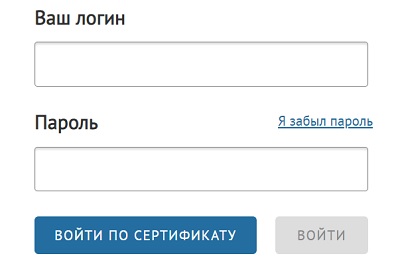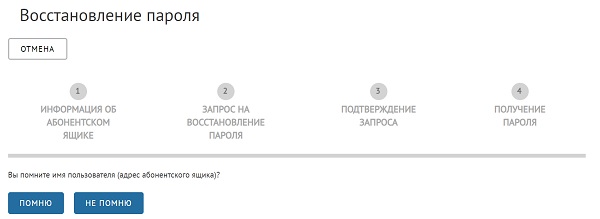Как создать личный кабинет на сайте Технокад

Технокад – это компания, разрабатывающая программное обеспечение и электронные сервисы. Программы помогают облегчить взаимодействие между юридическими и физическими лицами и разными федеральными регистрационными органами. Данные сервисы также обеспечивают юридически значимый электронный оборот документов между субъектами хозяйствования. Организация обладает большим, качественным и надежным онлайн-сервером, благодаря которому может осуществляться предоставление услуг с помощью интернета. Пользоваться услугами сайта можно, зарегистрировавшись в личном кабинете Технокад. Это позволит исключить необходимость ходить по инстанциям и стоять в очередях для получения необходимых документов.
Регистрация личного кабинета
Чтобы зарегистрироваться в системе, нужно следовать такой инструкции:
- На главной странице сайта компании (www.technokad.ru) нажать на кнопку «Регистрация».
- На сайте появится приветственная форма для новых клиентов, где нужно кликнуть по надписи «Пройти онлайн-регистрацию», расположенной в нижней части экрана.
- Далее надо заполнить анкету. Для начала нужно указать тип компании, какую услугу нужно подключить и каким способом будут оформляться юридические отношения. Затем нажать на клавишу «Продолжить».
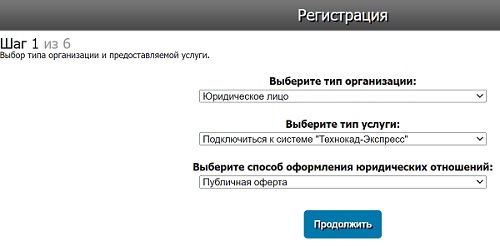
- Следующим шагом будет заполнение данных о компании (регистрационных и банковских реквизитов), сведений об управляющем. Кроме того, требуется приложение архивного файла с отсканированными копиями необходимой документации по фирме.
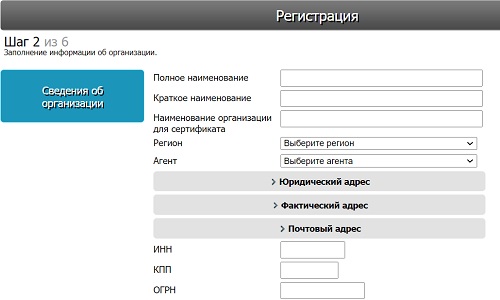
- Регистрационная форма также обладает дополнительными сервисными возможностями. В процессе введения сведений об адресе компании пользователь может скопировать введенную информацию. Такая функция помогает облегчить введение данных. Обычно организация обладает одним юридическим, фактическим и почтовым адресом, также иногда встречается попарное совпадение. Чтобы воспользоваться данной опцией, нужно кликнуть по команде «Скопировать …».
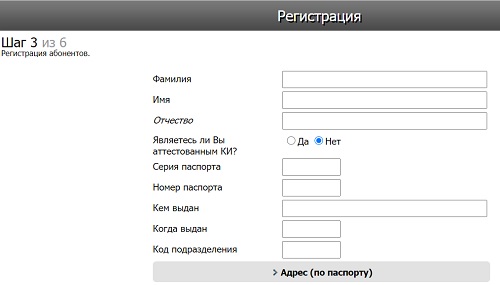
- Затем система предложит выполнить заполнение данных о клиентах сервиса (рабочие места) в компании. Когда будет внесена вся необходимая информация о первом клиенте компании, нужно кликнуть по клавише «Далее».
- Следующая страница будет включать в себя краткую информацию о клиенте и подключенном тарифе.
- В случае, когда вводить данные о других абонентах не нужно, следует нажать на надпись «Продолжить». Если же требуется указать сведения о другом клиенте, необходимо кликнуть по кнопке «Зарегистрировать следующего абонента».
- Следующим шагом нужно подтвердить проведенную операцию и приступить к окончанию процедуры. Для этого необходимо кликнуть по клавише «Продолжить».
- Теперь системой будет предложено дать ответ на маркетинговый вопрос. Когда будет выбран вариант ответа, следует кликнуть по кнопке «Отправить». Введенная информация с прикрепленной документацией будет передана на сервер Технокад. Сотрудники компании займутся их обработкой.
Когда данные будут проверены, системой будет отправлено уведомление о том, что регистрация окончена. Когда обмен документацией будет завершен и будет внесена оплата за выбранный тарифный план, пользователю предоставят реквизиты для идентификации в системе.
Важно! Чтобы обеспечить безопасность личного кабинета, необходимо поменять пароль после первого входа.
Вход в личный кабинет
Чтобы приступить к работе с функционалом личного кабинета, нужно выполнить такие действия:
- На главной странице официального портала Технокад (www.technokad.ru) кликнуть по клавише «Вход» либо ввести в поисковой строке адрес https://private.technokad.ru:4433.
- В открывшейся форме авторизации заполнить соответствующие строки, указав в них реквизиты логина и пароля.
- Также для входа в систему можно воспользоваться сертификатом ЭЦП (электронная цифровая подпись), но для этого его следует установить на компьютер.
- После проверки корректности введенных данных система перенаправит пользователя на основную страничку персонального аккаунта.
В случае возникновения трудностей с доступом в личный профиль нужно проверить, правильно ли были введены данные для входа.
Функции личного кабинета Технокад
Для управления системой Технокад-экспресс и облачным сервисом Технокад-муниципалитет компания разработала для пользователей несколько программных сервисов. Благодаря этому можно выполнять такие действия:
- формировать электронные документы и пакеты справок в электронной форме согласно форматам, утвержденным в Росреестре;
- формировать квалифицированную электронную подпись в электронных документах и подтверждать подлинность ЭП, которая использовалась для подписания документации;
- отправлять необходимые документы в Росреестр, используя веб-сервис, не обращаясь дополнительно в веб-интерфейс сайта Росреестра;
- просматривать формируемые и получаемые документы, а также статус сотрудничества.
Важно! В личном кабинете можно хранить юридически документы в электронном виде.
Уполномоченные сотрудники компаний, которые работают с системой Технокад-экспресс или облачной платформой Технокад-муниципалитет, могут формировать запрос, отправлять и получать информацию из ЕГРН.
Составлять и отправлять в электронной форме заявку относительно редактирования кадастрового учёта (согласно статье 15 ФЗ № 221 от 24.07.2007) с предоставлением копии решения необходимо, если требуется изменить:
- адрес недвижимого имущества;
- категорию земли;
- разрешенное использование надела земли;
- назначение помещений (жилые или нежилые);
- пределы муниципального образования и охранной зоны.
В личном кабинете можно формировать карты (планы) согласно утвержденным Росреестром xml-схемам.
Сегодня сервисом Технокад пользуются больше 20 тысяч граждан. Более тысячи клиентов являются представителями муниципальных административных формирований, управленческих комитетов по работе с недвижимостью, МФЦ, а также специалистами иных компаний, занятых в сфере земельно-имущественных отношений.
- Как активировать карту Уралсиб банка - 15.05.2023
- Как получить карту МИР от Тинькофф - 15.05.2023
- Как получить карту моментум от Сбербанка в 2023 году - 15.05.2023